
목차
서론: 블루투스 이어폰의 인기

최근 몇 년 사이, 블루투스 이어폰과 헤드폰은 우리의 일상에서 필수적인 아이템으로 자리 잡았습니다. 이들은 무선으로 편리하게 음악을 감상하고 통화할 수 있는 기능을 제공하기 때문에 많은 사람들이 선호하게 되었습니다. 또한, 블루투스 이어폰은 디자인이 슬림하고 세련되어 언제 어디서나 쉽게 착용할 수 있는 장점이 있습니다. 하지만, 이러한 무선 기기를 컴퓨터와 연결하는 방법을 잘 모르시는 분들이 많습니다. 특히 데스크톱 사용자들은 블루투스 기능이 내장되어 있지 않은 경우가 종종 있어 어떻게 연결해야 할지 혼란스러울 수 있습니다.
이번 글에서는 컴퓨터에서 블루투스 이어폰을 연결하는 방법에 대해 자세히 설명드리겠습니다. 데스크톱 PC와 노트북 모두에 적용할 수 있는 가이드를 제공하니, 무선 이어폰을 통해 더욱 자유롭게 음악을 감상하고 통화하는 방법을 알아보겠습니다. 간단한 절차를 통해 여러분도 블루투스 이어폰을 쉽고 빠르게 연결할 수 있을 것입니다.
기본 준비: 블루투스 기능 확인하기

블루투스 이어폰을 컴퓨터에 연결하기 위해서는 먼저 컴퓨터가 블루투스를 지원하는지 확인해야 합니다. 많은 최신 노트북과 일부 데스크톱 PC는 기본적으로 블루투스 기능이 내장되어 있지만, 이전 모델이나 저가형 모델에서는 이 기능이 제공되지 않을 수 있습니다. 확인 방법은 매우 간단합니다. 화면 오른쪽 하단의 시스템 트레이를 살펴보아 블루투스 아이콘이 있는지 확인해 보세요. 아이콘이 보이지 않는다면, 해당 PC는 블루투스를 지원하지 않는 것입니다.
만약 블루투스 기능이 없다면, USB 블루투스 동글을 구매해야 합니다. 이 장치는 컴퓨터의 USB 포트에 꽂아 사용하는 작은 기기로, 블루투스 기능을 지원하지 않는 PC에서도 사용이 가능하게 해줍니다. 동글의 가격은 다양하지만 보통 5,000원에서 15,000원 사이로 구매할 수 있습니다. 동글을 구매할 때는 블루투스 버전도 확인하는 것이 좋습니다. 최신 버전일수록 더 나은 성능을 제공합니다.
USB 블루투스 동글 설치하기
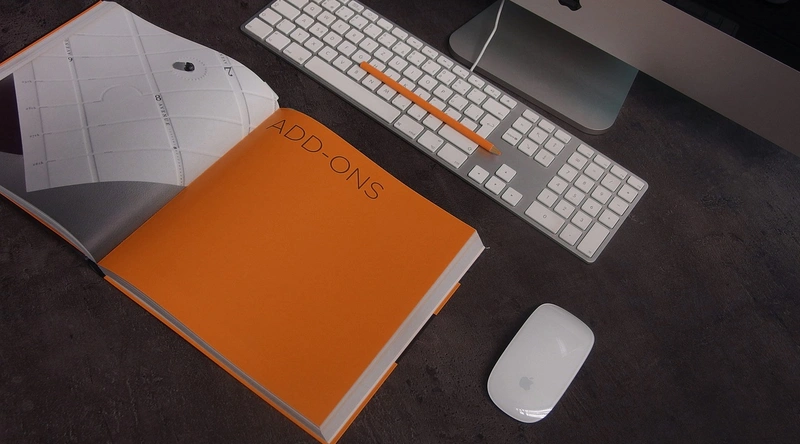
USB 블루투스 동글을 구매했다면, 이제 컴퓨터에 연결할 차례입니다. 동글을 USB 포트에 꽂으면, 대부분의 경우 자동으로 인식됩니다. 만약 드라이버 설치가 필요한 경우가 있다면, 동글과 함께 제공된 설명서를 참고하여 설치하시면 됩니다. 드라이버 설치 후, 컴퓨터를 재부팅하면 블루투스 기능이 활성화됩니다. 이제 준비가 완료되었습니다.
동글이 제대로 작동하는지 확인하려면, 설정 메뉴로 들어가야 합니다. 윈도우의 경우 화면 왼쪽 하단에 있는 시작 버튼을 클릭한 후 '설정'을 선택합니다. 이후 '장치'를 클릭하고, 'Bluetooth 및 기타 장치' 항목에 들어가면 블루투스 기능이 활성화되어 있는지 확인할 수 있습니다.
👉컴퓨터 블루투스 이어폰 연결방법 확인하기블루투스 이어폰 페어링하기

이제 블루투스 이어폰을 컴퓨터와 연결하는 단계입니다. 먼저, 이어폰의 페어링 모드를 활성화합니다. 대부분의 블루투스 이어폰은 전원 버튼을 길게 누르면 페어링 모드가 활성화됩니다. 이어폰의 LED가 깜빡이면 성공적으로 페어링 모드로 전환된 것입니다.
이제 다시 컴퓨터의 'Bluetooth 및 기타 장치' 설정 화면으로 돌아갑니다. 'Bluetooth 또는 기타 장치 추가' 버튼을 클릭하면 장치 검색이 시작됩니다. 이어폰의 모델명이 검색 목록에 나타나면 해당 모델을 클릭하여 연결을 완료합니다. 연결이 완료되면 컴퓨터에서 '장치가 준비되었습니다'라는 메시지가 나타납니다. 이를 통해 이제 블루투스 이어폰을 사용할 수 있습니다.
문제 해결: 연결이 잘 되지 않을 때 대처법

블루투스 이어폰을 연결하는 과정에서 문제가 발생할 수 있습니다. 가장 흔한 문제는 연결이 되지 않거나, 소리가 끊기는 경우입니다. 이런 경우에는 우선 이어폰의 배터리가 충분한지 확인하십시오. 이어폰이 충전되어 있지 않다면 연결이 불안정할 수 있습니다. 또한, 다른 블루투스 장치와의 연결이 되어 있지 않은지 확인해 보세요.
- 블루투스 이어폰의 배터리 확인
- 다른 Bluetooth 기기와의 연결 여부 확인
- USB 동글을 재삽입하여 재설치 시도
또한, 이어폰을 초기화하는 방법도 고려해 볼 수 있습니다. 각 기기마다 초기화하는 방법이 다르니 사용자 설명서를 참고하시기 바랍니다. 초기화 후 다시 페어링 과정을 진행하면 문제를 해결할 수 있습니다.
블루투스 이어폰의 장점

블루투스 이어폰은 여러 가지 장점을 제공합니다. 첫째, 무선으로 인해 이동이 자유롭습니다. 유선 이어폰과 달리 선에 방해받지 않고 활동할 수 있어 편리합니다. 둘째, 최근의 블루투스 기술 발전으로 인해 음질이 상당히 개선되었습니다. 고음질의 음악을 감상할 수 있으며, 통화 시에도 뚜렷한 음성을 전달받을 수 있습니다.
- 무선으로 인한 자유로운 이동
- 음질 개선으로 인한 높은 만족도
- 동시 연결 가능으로 멀티기기 사용 용이
셋째, 블루투스 이어폰은 대부분의 최신 기기와 호환이 잘 됩니다. 스마트폰, 태블릿, 노트북 등 다양한 장치에서 사용할 수 있어 활용도가 높습니다. 마지막으로, 노이즈 캔슬링 기능이 있는 모델을 선택하면 외부 소음을 차단하고 더욱 몰입감 있는 사운드를 즐길 수 있습니다.
결론: 더 나은 오디오 경험을 위해

이번 글에서는 컴퓨터에 블루투스 이어폰을 연결하는 방법에 대해 알아보았습니다. 블루투스 이어폰은 편리함과 자유로움을 제공해주며, 현대인에게 필수적인 오디오 기기로 자리 잡고 있습니다. 블루투스 연결 방법을 익히고 나면, 어떤 환경에서도 음악을 즐길 수 있는 기회를 얻게 될 것입니다. 연결 과정을 통해 블루투스 이어폰을 컴퓨터에서 활용해 보시고, 효율적인 오디오 경험을 누려보세요.
마지막으로, 블루투스 이어폰을 사용할 때는 배터리 상태와 연결 상태를 주의 깊게 살펴보는 것이 중요합니다. 이 글이 블루투스 이어폰을 컴퓨터에 연결하는 데 도움이 되길 바랍니다. 무선 기기로의 전환은 여러분의 일상에 더욱 많은 편리함을 가져다줄 것입니다. 이제 여러분도 컴퓨터 블루투스 이어폰 연결 방법을 마스터하셨으니, 자유롭게 음악을 감상하세요!
자주 묻는 질문(FAQ)
블루투스 이어폰이 연결되지 않을 때는 어떻게 해야 하나요?
블루투스 이어폰이 연결되지 않을 경우, 이어폰의 배터리를 확인하고, 페어링 모드가 활성화되어 있는지 체크해 보세요. 또한, USB 동글을 재삽입하거나, 다른 블루투스 장치와의 연결을 해제하고 재시도하는 방법도 고려해 보세요.
USB 블루투스 동글이 꼭 필요한가요?
컴퓨터에 블루투스 기능이 내장되어 있지 않다면 USB 블루투스 동글이 필요합니다. 동글을 통해 무선 이어폰을 컴퓨터와 연결할 수 있습니다.
블루투스 이어폰은 모든 컴퓨터와 호환되나요?
대부분의 최신 컴퓨터는 블루투스 기능을 지원하지만, 구형 모델이나 저가형 모델은 그렇지 않을 수 있습니다. 따라서 연결 전 자신의 컴퓨터가 블루투스를 지원하는지 확인하는 것이 중요합니다.
블루투스 버전은 어떤 것이 좋은가요?
최신 블루투스 버전인 5.0 이상을 추천합니다. 최신 버전일수록 더 나은 전송 속도와 통신 범위를 제공합니다.
한 번 연결한 블루투스 이어폰은 매번 연결할 필요가 있나요?
일반적으로 한 번 연결해 놓으면 다음부터는 자동으로 연결됩니다. 그러나 기기에 따라 설정이 다를 수 있으니, 필요시 설정을 확인해야 합니다.
👉컴퓨터 블루투스 이어폰 연결방법 알아보기